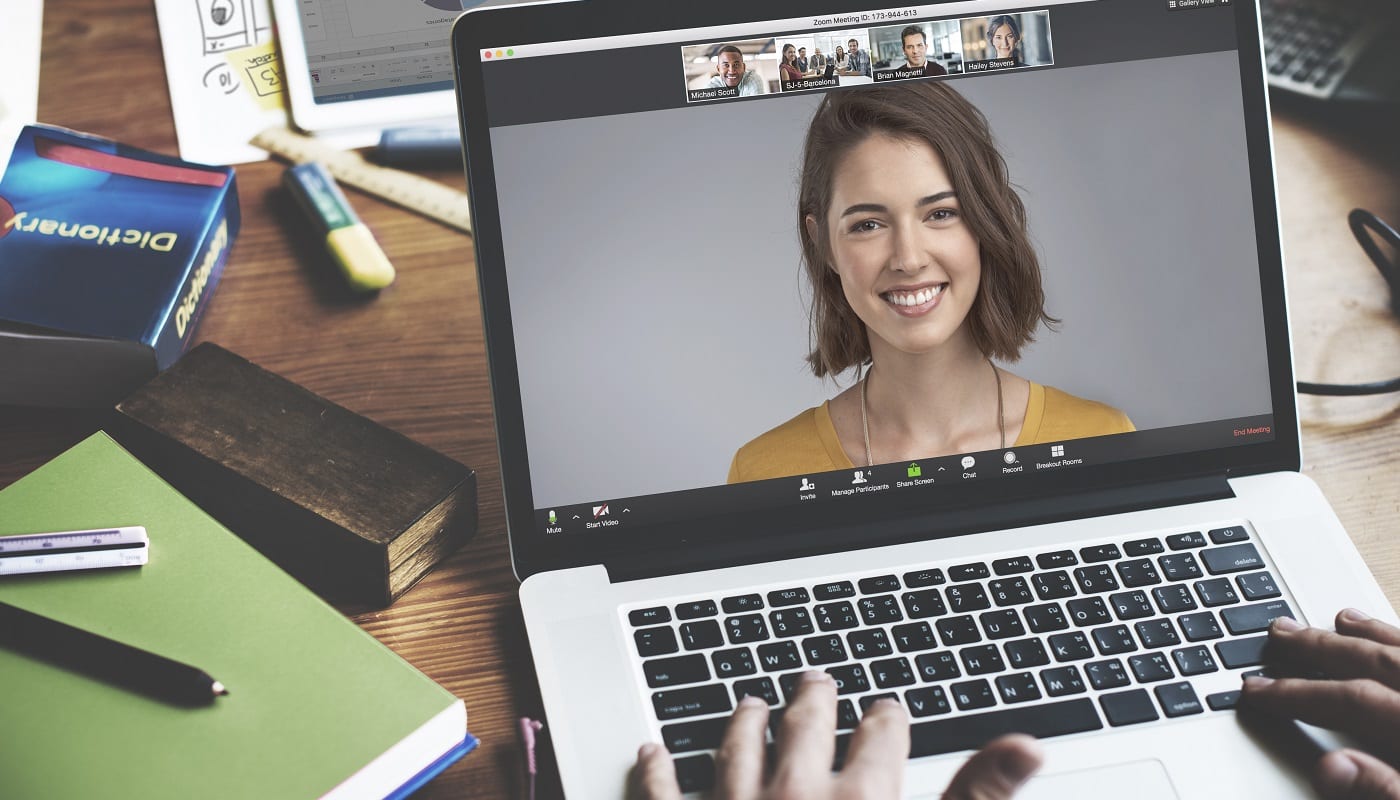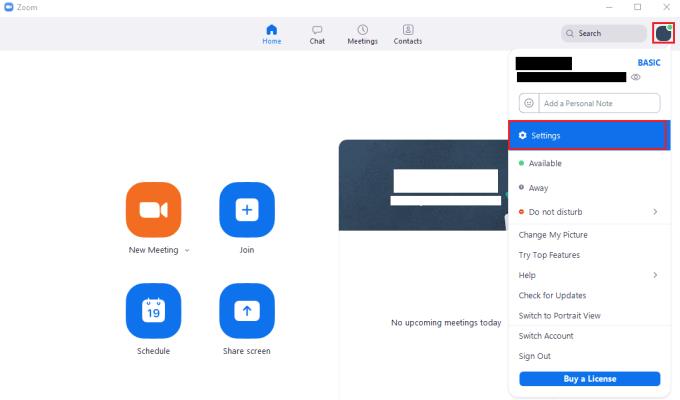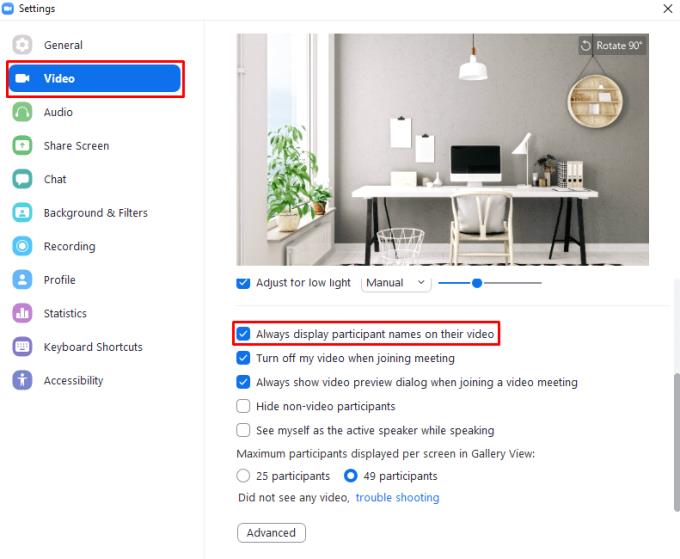En una reunión de Zoom, generalmente es útil conocer los nombres y reconocer a todas las personas con las que está hablando. Este será el caso en las llamadas familiares y probablemente sea el caso en las reuniones de equipo en el trabajo, pero hay muchos escenarios en los que no necesariamente conocería a todos en una llamada.
Por ejemplo, si es un miembro nuevo del equipo, es posible que aún no sepa los nombres de todos sus colegas ni los reconozca. Si está en una reunión con un cliente externo, es posible que no reconozca a todos. Si tienes una entrevista de trabajo, probablemente no conoces a la persona o personas que te están entrevistando.
En cualquiera de estos escenarios, y en muchos otros escenarios similares, poder ver los nombres de todos podría ser realmente útil para poder dirigirse directamente a las personas de manera adecuada. Afortunadamente, para todos los que quieran poder ver esta información, Zoom ofrece la opción de mostrar el nombre de usuario de cada participante en la esquina de sus respectivos videos.
Esta función generalmente está habilitada de forma predeterminada, pero si desea verificar que está habilitada antes de una llamada, o si desea volver a habilitarla si ha notado que la función está deshabilitada, debe ingresar a la configuración de Zoom. Para hacerlo, haga clic en su icono de usuario en la esquina superior derecha, luego haga clic en "Configuración".
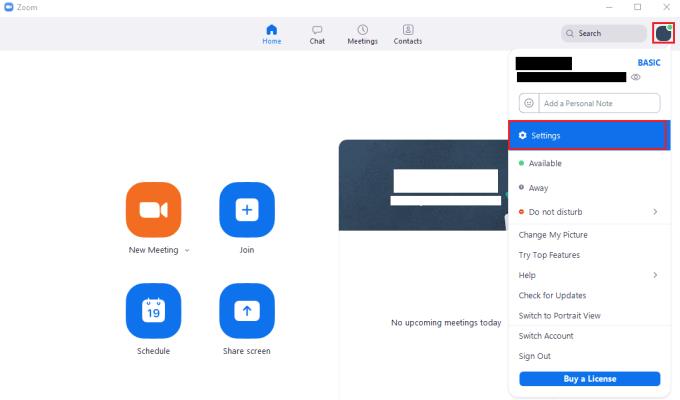
Para acceder a la configuración de Zoom, haga clic en su icono de usuario, luego en "Configuración" en el menú desplegable.
Una vez en la configuración, cambie a la pestaña "Video", luego desplácese hacia abajo y marque la casilla de verificación "Mostrar siempre los nombres de los participantes en su video". Cualquier cambio en esta configuración se aplicará instantáneamente, por lo que no es necesario que salga y vuelva a unirse a una llamada en curso para que surta efecto.
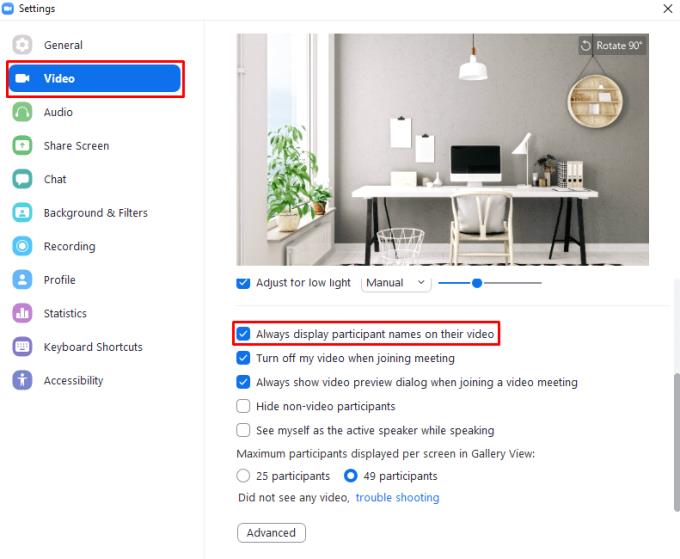
Para mostrar el nombre de usuario de cada usuario en la esquina de su video, habilite "Mostrar siempre los nombres de los participantes en su video" en la configuración de "Video".